Die Kontakte-App ist in der Collaboration-Plattform standardmäßig nicht aktiviert
aktuell und muss separat aus unserem App Store installiert werden.
Die Plattform für die Zusammenarbeit
Die Kontakte-App ähnelt anderen mobilen Kontaktanwendungen, bietet aber mehr Funktionen. Gehen wir die grundlegenden Funktionen durch, die Ihnen helfen, Ihr Adressbuch in der Anwendung zu verwalten.
Im Folgenden erfahren Sie, wie Sie Kontakte hinzufügen, bearbeiten oder entfernen, ein Kontaktbild hochladen und Ihre Adressbücher verwalten können.
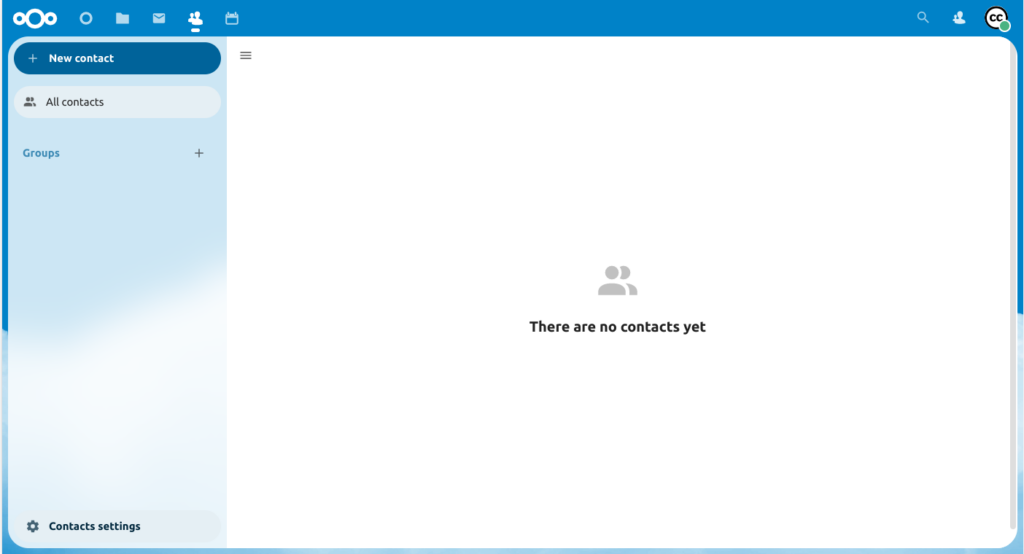
So importieren Sie Kontakte mit einer VCF/vCard-Datei:
1. Suchen Sie "Einstellungen" unten in der linken Seitenleiste, neben der Schaltfläche "Zahnrad":
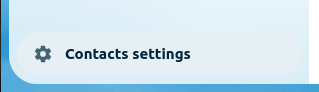
2. Klicken Sie auf die Schaltfläche Zahnrad. Die Schaltfläche "Importieren" der Kontakte-App wird angezeigt:
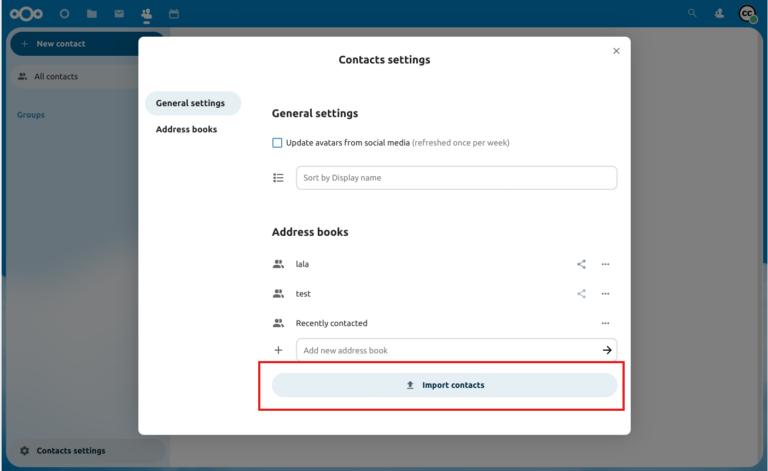
Hinweis
Die Kontakte-App unterstützt nur den Import von vCards der Versionen 3.0 und 4.0.
3. Klicken Sie auf die Schaltfläche "Importieren" und laden Sie Ihre VCF/vCard-Datei hoch.
Nachdem der Import abgeschlossen ist, sehen Sie den neuen Kontakt in Ihrem Adressbuch.
Wenn Sie keine virtuellen Kontakte importieren können, können Sie mit der Kontakte-App Folgendes tun Kontakte hinzufügen manuell.
So erstellen Sie einen neuen Kontakt:
1. Klicken Sie auf die Schaltfläche + Neuer Kontakt.
Im Feld Anwendungsansicht wird eine leere neue Kontaktkonfiguration geöffnet:
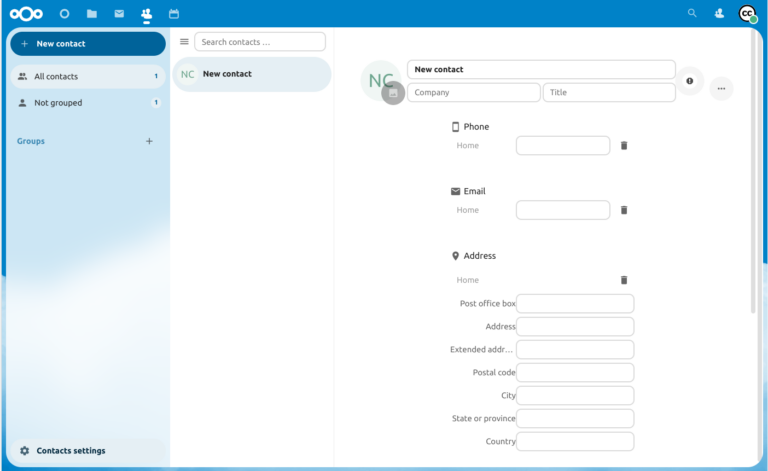
2. Geben Sie die neuen Kontaktinformationen an. Die von Ihnen vorgenommenen Änderungen werden sofort übernommen.
Mit der Kontakte-App können Sie Kontaktinformationen bearbeiten oder entfernen.
Um Kontaktinformationen zu bearbeiten oder zu entfernen:
1. Navigieren Sie zu dem Kontakt, den Sie ändern möchten.
2. Wählen Sie die Informationen in dem Feld aus, die Sie bearbeiten oder entfernen möchten.
3. Nehmen Sie Ihre Änderungen vor oder klicken Sie auf den Mülleimer.
Von Ihnen vorgenommene Änderungen oder Löschungen von Kontaktinformationen werden sofort umgesetzt.
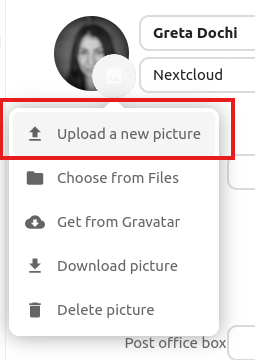

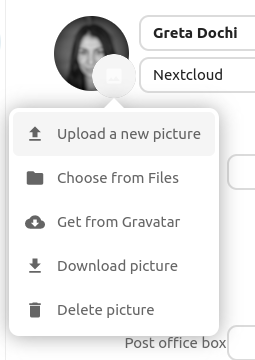
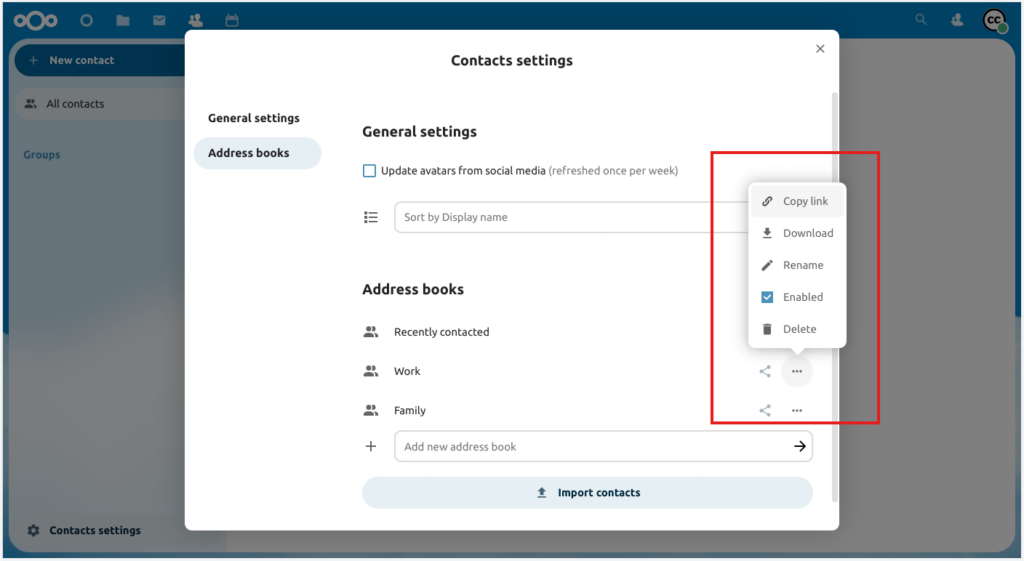
In den Kontakteinstellungen können Sie auch Adressbücher freigeben, exportieren und löschen. Dort finden Sie auch die CardDAV-URLs.
Unter Groupware finden Sie weitere Informationen zur Synchronisierung Ihrer Adressbücher mit iOS, macOS, Thunderbird und anderen CardDAV-Clients.
Mögen Sie Kekse?
Wir verwenden Cookies, um Ihnen das beste Erlebnis auf unserer Website zu bieten.